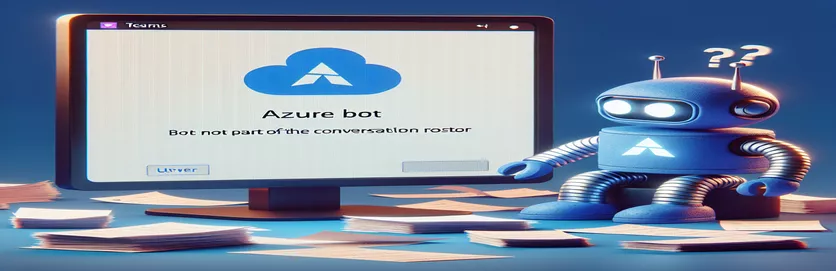Προκλήσεις με την αποστολή μηνυμάτων καναλιού με χρήση υπηρεσιών Bot Azure
Φανταστείτε ότι αναπτύσσετε ένα ρομπότ που είναι έτοιμο να βοηθήσει ομάδες απρόσκοπτα στο Microsoft Teams, να παρέχει ενημερώσεις και να εκτελεί εργασίες όπως έχει προγραμματιστεί. Λειτουργεί τέλεια—μέχρι να μην το κάνει. Ξαφνικά, αντί να στέλνει ενημερώσεις στο κανάλι σας, το bot παρουσιάζει ένα σφάλμα, αφήνοντας τις ομάδες χωρίς τις αναμενόμενες πληροφορίες.
Αυτό το απογοητευτικό πρόβλημα, που χαρακτηρίζεται ως σφάλμα BotNotInConversationRoster, εμποδίζει το bot σας να αλληλεπιδρά σε ένα κανάλι Teams όπου προηγουμένως επικοινωνούσε ομαλά. Αυτό το ζήτημα μπορεί να εμφανιστεί ξαφνικά, παρά το ιστορικό επιτυχημένης επικοινωνίας.💬
Όταν εμφανίζεται αυτό το σφάλμα, συχνά περιλαμβάνει μια κατάσταση 403 Απαγορευμένη, η οποία σηματοδοτεί ένα πρόβλημα άδειας ή πρόσβασης που εμποδίζει το bot να συμμετάσχει στη συνομιλία στο καθορισμένο κανάλι Teams. Τέτοια σφάλματα μπορούν να σταματήσουν τις ροές εργασίας, ειδικά εάν το bot ήταν κρίσιμο για ειδοποιήσεις σε όλο το κανάλι.
Εδώ, θα διερευνήσουμε γιατί προκύπτει αυτό το σφάλμα και, πιο σημαντικό, πώς να το επιλύσετε, ώστε το ρομπότ σας να μπορέσει να συμμετάσχει ξανά στη συνομιλία του καναλιού Teams. Θα εξετάσουμε πραγματικές λύσεις, από προσαρμογή των αδειών συνομιλίας έως τη διασφάλιση ενεργού ρόλου του bot στο ρόστερ του καναλιού.
| Εντολή | Παράδειγμα χρήσης |
|---|---|
| TeamsChannelData | Δημιουργεί ένα αντικείμενο δεδομένων με συγκεκριμένες ιδιότητες Teams, όπως Channel, Team και Tenant, που χρησιμοποιούνται στις ConversationParameters για την αναγνώριση της στοχευμένης συνομιλίας Teams. |
| ChannelInfo | Παρέχει συγκεκριμένες πληροφορίες αναγνώρισης καναλιού. Χρησιμοποιείται για να ορίσετε την παράμετρο Channel στο TeamsChannelData για να καθορίσετε πού πρέπει να στέλνει μηνύματα το bot. |
| TenantInfo | Δημιουργεί ένα αντικείμενο που αποθηκεύει το αναγνωριστικό μισθωτή στο TeamsChannelData, συνδέοντας τη συνομιλία με έναν συγκεκριμένο μισθωτή του Microsoft 365 για καλύτερο έλεγχο πρόσβασης. |
| createConversation | Μια μέθοδος από το Conversations API για την έναρξη μιας συνομιλίας σε ένα καθορισμένο κανάλι Teams. Απαραίτητο για την κατεύθυνση μηνυμάτων bot σε κανάλια. |
| ConversationParameters | Χρησιμοποιείται για τη μεταβίβαση σύνθετων δεδομένων όπως ChannelData και Activity στη συνάρτηση createConversation, διασφαλίζοντας ότι το bot έχει επαρκείς πληροφορίες για να στοχεύσει το σωστό εύρος. |
| axios.get | Υποβάλλει ένα αίτημα REST API για να ανακτήσει όλα τα μέλη μιας συνομιλίας για να επαληθεύσει εάν το bot είναι στο ρόστερ. Η μέθοδος GET επιτρέπει την επιθεώρηση πριν από την προσθήκη του bot. |
| Activity | Καθορίζει τη δραστηριότητα που θα εκτελεστεί στο κανάλι. Στην ανάπτυξη bot, η Δραστηριότητα μπορεί να είναι μηνύματα ή αλληλεπιδράσεις που αρχικοποιούνται σε ένα κανάλι Teams. |
| Mocha | Ένα πλαίσιο δοκιμών που χρησιμοποιείται στη JavaScript για την εκτέλεση δοκιμών μονάδας για συναρτήσεις Node.js. Εδώ, χρησιμοποιείται για την επικύρωση της παρουσίας του bot και για τη διασφάλιση της σωστής διαμόρφωσης των δικαιωμάτων. |
| ConnectorClient | Παρέχει πρόσβαση σε λειτουργίες ειδικές για τις ομάδες στο πλαίσιο σύνδεσης botframework, επιτρέποντας σε μεθόδους όπως το createConversation να αλληλεπιδρούν απευθείας με τα κανάλια του Teams. |
Αντιμετώπιση προβλημάτων σφαλμάτων λίστας ρομπότ στο Azure Bot για κανάλια ομάδων
Το πρώτο σενάριο λύσης που δημιουργήθηκε παραπάνω βοηθά στην επίλυση του κοινού σφάλματος BotNotInConversationRoster προσθέτοντας απευθείας το bot σε μια καθορισμένη συνομιλία Teams. Αυτό το σφάλμα προκύπτει συνήθως όταν το bot προσπαθεί να στείλει ένα μήνυμα σε ένα κανάλι Teams, αλλά δεν έχει τα απαιτούμενα δικαιώματα για αλληλεπίδραση στο συγκεκριμένο ρόστερ συνομιλίας. Στη λύση, TeamsChannelData χρησιμοποιείται για τον καθορισμό κρίσιμων λεπτομερειών, όπως το αναγνωριστικό καναλιού και αναγνωριστικό μισθωτή, που βοηθούν στον εντοπισμό του ακριβούς χώρου όπου είναι εγκατεστημένο το bot. Για παράδειγμα, μια ομάδα υποστήριξης πελατών μπορεί να χρησιμοποιήσει ένα bot σε ένα κανάλι ερωτήσεων πελατών για να απαντήσει γρήγορα. Εάν αυτό το ρομπότ απροσδόκητα αποτύχει λόγω του σφάλματος BotNotInConversationRoster, η διαμόρφωση TeamsChannelData διασφαλίζει ότι το bot έχει τη σωστή πρόσβαση καναλιού και μισθωτή για να λειτουργεί αποτελεσματικά.
Μέσα σε αυτήν τη ρύθμιση, τα αντικείμενα ChannelInfo, TeamInfo και TenantInfo καθιστούν τα δικαιώματα και το πεδίο εφαρμογής του bot όσο το δυνατόν πιο συγκεκριμένα, αντιστοιχίζοντας ακριβώς πού χρειάζεται πρόσβαση. Μόλις το καθορίσουμε αυτό, το σενάριο συνεχίζει να χρησιμοποιεί το δημιουργία Συνομιλίας μέθοδος για τη δημιουργία μιας περιόδου λειτουργίας εντός του καναλιού, επιτρέποντας στο bot να λειτουργεί χωρίς να αντιμετωπίσει το απαγορευμένο σφάλμα. Ο χειρισμός σφαλμάτων σε αυτήν την ενότητα είναι απαραίτητος επειδή εντοπίζει άμεσα προβλήματα απαγορευμένης κατάστασης ή ρόλους που λείπουν και καταγράφει λεπτομερή μηνύματα σφάλματος. Αυτή η ρύθμιση είναι ιδιαίτερα χρήσιμη για εταιρείες που βασίζονται σε μεγάλο βαθμό σε bots για αυτοματοποιημένες ροές εργασίας, όπως η αποστολή ημερήσιων αναφορών ή σημαντικών υπενθυμίσεων σε έναν χώρο εργασίας ομάδας.
Στη δεύτερη προσέγγιση, προσθέτουμε ένα αίτημα REST API που καλεί την υπηρεσία Azure για να επαληθεύσει εάν το bot είναι επί του παρόντος μέλος του καταλόγου συνομιλιών. Εδώ, το axios.get ανακτά μια λίστα με όλα τα μέλη στο καθορισμένο κανάλι Teams και διασταυρώνει εάν το μοναδικό αναγνωριστικό του ρομπότ αναγράφεται μεταξύ αυτών των μελών. Εάν δεν είναι, το σενάριο εκκινεί τη λειτουργία addBotToRoster, διασφαλίζοντας ότι το bot θα προστεθεί ως εξουσιοδοτημένο μέλος του ρόστερ. Αυτή η λειτουργία βοηθά στην εγγύηση ότι το bot έχει πρόσβαση στη σωστή συνομιλία. Για παράδειγμα, εάν ένας αρχηγός ομάδας διαμορφώσει ένα bot για να διαχειρίζεται τα εβδομαδιαία check-in και τις ειδοποιήσεις απόδοσης, αυτή η κλήση API βοηθά να επιβεβαιωθεί ότι το bot έχει τα σωστά δικαιώματα για να στείλει μηνύματα πριν επιχειρήσει να το κάνει.
Τέλος, η δοκιμή κάθε λύσης επιτεύχθηκε με τη χρήση Μόκα και Chai, τα οποία είναι πλαίσια που επικυρώνουν εάν το bot εντάσσεται με επιτυχία στο ρόστερ και έχει σωστά δικαιώματα. Σε σενάρια πραγματικού κόσμου, τέτοιες δοκιμές διασφαλίζουν ότι εάν ένα bot χάσει την πρόσβαση λόγω αναδιαμόρφωσης καναλιού ή αφαίρεσης χρήστη, οι προγραμματιστές ειδοποιούνται αμέσως, αποφεύγοντας απροσδόκητες διακοπές της υπηρεσίας. Επιβεβαιώνοντας ότι το bot περιλαμβάνεται στη λίστα, μπορούμε να αποτρέψουμε λειτουργικές καθυστερήσεις που θα μπορούσαν να προκύψουν από απαρατήρητα ζητήματα άδειας. Αυτή η προληπτική προσέγγιση είναι απαραίτητη για περιβάλλοντα με πολύπλοκα δικαιώματα, διασφαλίζοντας αξιόπιστη εμπειρία για κάθε ομάδα και αυτοματοποιώντας αποτελεσματικά μια σειρά καθημερινών εργασιών. 🤖
Λύση 1: Επαλήθευση των δικαιωμάτων και του πεδίου εφαρμογής Bot στο Azure Bot Framework
Αυτή η λύση χρησιμοποιεί JavaScript με Node.js στο backend για να διασφαλίσει ότι το bot έχει προστεθεί σωστά στο ρόστερ συνομιλιών για κανάλια Teams.
// Import the necessary modulesconst { ConnectorClient } = require('botframework-connector');const { TeamsChannelData, ChannelInfo, TeamInfo, TenantInfo } = require('botbuilder');// Function to add bot to conversation rosterasync function addBotToConversationRoster(connectorClient, teamId, tenantId, activity) {try {// Define channel data with team, channel, and tenant infoconst channelData = new TeamsChannelData({Channel: new ChannelInfo(teamId),Team: new TeamInfo(teamId),Tenant: new TenantInfo(tenantId)});// Define conversation parametersconst conversationParameters = {IsGroup: true,ChannelData: channelData,Activity: activity};// Create a conversation in the channelconst response = await connectorClient.Conversations.createConversation(conversationParameters);return response.id;} catch (error) {console.error('Error creating conversation:', error.message);if (error.code === 'BotNotInConversationRoster') {console.error('Ensure bot is correctly installed in the Teams channel.');}}}
Λύση 2: Επαλήθευση καταλόγου συνομιλιών με REST API
Αυτή η λύση χρησιμοποιεί το REST API με αιτήματα HTTP για την επικύρωση της παρουσίας ρομπότ στο ρόστερ και τη συμμετοχή σε μια συνομιλία Teams.
// Define REST API function for checking bot's roster membershipconst axios = require('axios');async function checkAndAddBotToRoster(teamId, tenantId, botAccessToken) {const url = `https://smba.trafficmanager.net/amer/v3/conversations/${teamId}/members`;try {const response = await axios.get(url, {headers: { Authorization: `Bearer ${botAccessToken}` }});const members = response.data; // Check if bot is in the rosterif (!members.some(member => member.id === botId)) {console.error('Bot not in conversation roster. Adding bot...');// Call function to add bot to the rosterawait addBotToConversationRoster(teamId, tenantId);}} catch (error) {console.error('Error in bot roster verification:', error.message);if (error.response && error.response.status === 403) {console.error('Forbidden error: Check permissions.');}}}
Δοκιμή μονάδας: Επικύρωση παρουσίας και δικαιωμάτων ρομπότ
Η μονάδα δοκιμάζει στο Node.js χρησιμοποιώντας πλαίσια Mocha και Chai για να επικυρώσει την παρουσία του bot στο Teams και να ελέγξει τη διαχείριση σφαλμάτων για προβλήματα πρόσβασης.
const { expect } = require('chai');const { addBotToConversationRoster, checkAndAddBotToRoster } = require('./botFunctions');describe('Bot Presence in Teams Roster', function() {it('should add bot if not in roster', async function() {const result = await checkAndAddBotToRoster(mockTeamId, mockTenantId, mockAccessToken);expect(result).to.equal('Bot added to roster');});it('should return error for forbidden access', async function() {try {await checkAndAddBotToRoster(invalidTeamId, invalidTenantId, invalidAccessToken);} catch (error) {expect(error.response.status).to.equal(403);}});});
Αντιμετώπιση προβλημάτων δικαιωμάτων Bot και ζητημάτων πρόσβασης στο Microsoft Teams
Μια κρίσιμη πτυχή της αντιμετώπισης προβλημάτων πρόσβασης bot στο Microsoft Teams είναι η διασφάλιση ότι το bot έχει ρυθμιστεί σωστά εντός του Πλαίσιο Azure Bot και ότι έχει επαρκή δικαιώματα τόσο για προσωπικά όσο και για ομαδικά πεδία. Όταν ένα bot προστίθεται στο Teams, συνήθως τοποθετείται σε ένα συγκεκριμένο ρόστερ που ελέγχει ποιος μπορεί να αλληλεπιδράσει μαζί του. Αυτός ο "κατάλογος συνομιλιών" λειτουργεί ως θυρωρός, επομένως εάν το ρομπότ δεν είναι σωστά καταχωρημένο εδώ, οποιαδήποτε προσπάθεια αποστολής μηνυμάτων μπορεί να οδηγήσει σε σφάλματα όπως το BotNotInConversationRoster. Εάν το ρομπότ αφαιρεθεί ή δεν αποκτήσει πρόσβαση σε αυτό το ρόστερ, δεν θα μπορεί να εκτελέσει ενέργειες, γεγονός που το καθιστά κρίσιμο για τις ομάδες που βασίζονται σε ρομπότ για την αυτοματοποίηση των ροών εργασιών, όπως καθημερινά stand-up ή ενημερώσεις εργασιών.
Για να αντιμετωπιστεί αυτό, οι προγραμματιστές θα πρέπει να επικυρώσουν τον ρόλο και τα δικαιώματα του bot ελέγχοντας δύο φορές το εύρος του καναλιού και τη διαμόρφωση μισθωτή. Το Microsoft Teams απαιτεί τα bot εντός ενός καναλιού ομάδας να λειτουργούν υπό ορισμένες άδειες Azure και πρέπει να δοθούν ρητά δικαιώματα στο bot. Για παράδειγμα, τα bot που έχουν διαμορφωθεί με πλήρη δικαιώματα για προσωπικές αλληλεπιδράσεις ενδέχεται να εξακολουθούν να αντιμετωπίζουν προβλήματα όταν προστίθενται σε ομαδικά κανάλια λόγω των πιο περιοριστικών ελέγχων πρόσβασης. Ενημέρωση του Azure AD Η εγγραφή εφαρμογής με τα σωστά πεδία και δικαιώματα μπορεί να αποτρέψει αυτά τα σφάλματα και να εξασφαλίσει μια απρόσκοπτη εμπειρία για τα μέλη της ομάδας.
Τέλος, είναι απαραίτητη η χρήση κλήσεων REST API για να επαληθεύσετε εάν το bot περιλαμβάνεται σε έναν κατάλογο συνομιλιών. Με εντολές όπως το axios.get στο JavaScript, μπορούμε γρήγορα να επιβεβαιώσουμε εάν το μοναδικό αναγνωριστικό του bot περιλαμβάνεται μεταξύ των εξουσιοδοτημένων μελών του καναλιού, διασφαλίζοντας ομαλή λειτουργία. Αυτή η ρύθμιση είναι ιδιαίτερα σημαντική για ομάδες που διαχειρίζονται εργασίες ευαίσθητες στον χρόνο, όπου μια ξαφνική αποτυχία του bot μπορεί να διαταράξει την παραγωγικότητα, όπως κατά τη διάρκεια ενός σπριντ έργου. Όταν οι ομάδες αυτοματοποιούν τις ειδοποιήσεις και τις αναθέσεις εργασιών, η διασφάλιση ότι τα ρομπότ τους είναι κατάλληλα καταχωρημένα στον κατάλογο συνομιλιών είναι απαραίτητη για τη διατήρηση των λειτουργιών χωρίς διακοπή. 🤖
Συνήθεις ερωτήσεις και απαντήσεις για ζητήματα καταλόγου Bot Azure
- Ποιος είναι ο κύριος λόγος για τον οποίο ένα bot λαμβάνει το σφάλμα BotNotInConversationRoster;
- Το bot ενδέχεται να μην έχει προστεθεί σωστά στο conversation roster, το οποίο διαχειρίζεται τα δικαιώματα bot στα κανάλια Teams.
- Πώς μπορώ να προσθέσω ένα bot στο ρόστερ συνομιλιών Teams;
- Χρησιμοποιήστε εντολές όπως createConversation εντός του πλαισίου Azure Bot για να δημιουργήσετε την πρόσβαση του ρομπότ σε ένα κανάλι.
- Είναι δυνατόν να αυτοματοποιηθεί ο έλεγχος καταλόγου ρομπότ χρησιμοποιώντας κώδικα;
- Ναι, χρησιμοποιώντας axios.get στο Node.js ή σε παρόμοιες κλήσεις REST API μπορούν να επαληθεύσουν εάν το bot βρίσκεται στο ρόστερ αυτόματα.
- Γιατί το bot αποτυγχάνει μόνο σε ομαδικά κανάλια αλλά λειτουργεί σε προσωπικά μηνύματα;
- Τα κανάλια ομάδας έχουν αυστηρότερους ελέγχους πρόσβασης. βεβαιωθείτε ότι το bot έχει σωστά TeamsChannelData διαμορφώσεις, συμπεριλαμβανομένων των σωστών TenantInfo.
- Ποια εργαλεία μπορούν να βοηθήσουν στη δοκιμή ζητημάτων πρόσβασης bot στο Teams;
- Χρήση Mocha και Chai πλαίσια για τη ρύθμιση δοκιμών μονάδας που επικυρώνουν δικαιώματα bot και χειρισμό σφαλμάτων για συγκεκριμένα κανάλια Teams.
- Πώς μπορώ να αντιμετωπίσω ένα σφάλμα 403 Forbidden με το bot μου στο Teams;
- Βεβαιωθείτε ότι το bot είναι σωστά καταχωρημένο στο Azure και αυτό tenant και channel τα δικαιώματα ενημερώνονται σε Azure AD.
- Απαιτείται εγγραφή bot ξεχωριστά για κάθε ομάδα;
- Ναι, κάθε ομάδα και κανάλι μπορεί να έχει μοναδικά ρόστερ. επικυρώνω ChannelInfo και TenantInfo για το καθένα.
- Ποιες άδειες απαιτούνται για να λειτουργήσει το bot σε ομαδικά κανάλια;
- Εξασφαλίστε δικαιώματα όπως ChannelMessage.Read και ChannelMessage.Send έχουν οριστεί στο Azure AD για ομαδική πρόσβαση.
- Μπορώ να δω ή να ενημερώσω το ρόστερ του bot με μη αυτόματο τρόπο;
- Ναι, οι διαχειριστές μπορούν να ενημερώνουν και να διαχειρίζονται ρόλους bot απευθείας στο Κέντρο διαχειριστή ομάδων ή χρησιμοποιώντας το Graph API.
- Πώς μπορώ να ελέγξω τον μισθωτή και το αναγνωριστικό καναλιού;
- Ανάκτηση αναγνωριστικών χρησιμοποιώντας TeamsChannelData ή μέσω του Teams Developer Portal για να διαμορφώσετε με ακρίβεια την πρόσβαση στο bot.
- Το Azure Bot Framework χειρίζεται αυτόματα τις αλλαγές καταλόγου ρομπότ;
- Όχι πάντα. ελέγξτε ξανά τις ρυθμίσεις του bot εάν αλλάξουν τα δικαιώματα καναλιού ή τα μέλη της ομάδας, καθώς μπορεί να χάσει την πρόσβαση χωρίς ειδοποίηση.
Επίλυση προβλημάτων πρόσβασης στο Azure Bot στα κανάλια του Microsoft Teams
Με την αντιμετώπιση προβλημάτων του BotNotInConversationRoster σφάλμα, οι ομάδες μπορούν να ανακτήσουν την αποτελεσματική λειτουργικότητα του bot στα κανάλια, επιτρέποντας στο bot να παρέχει ειδοποιήσεις και ενημερώσεις όπως προβλέπεται. Η δοκιμή διαμορφώσεων και ο έλεγχος των αδειών είναι κρίσιμα βήματα για συνεχή λειτουργία, καθώς τα δικαιώματα ενδέχεται να αλλάζουν συχνά σε δυναμικά περιβάλλοντα.
Η βελτιστοποίηση των ρυθμίσεων bot για το Microsoft Teams διασφαλίζει ομαλότερη ροή εργασιών για όσους βασίζονται σε αυτοματοποιημένες ενημερώσεις καναλιών. Οι τακτικοί έλεγχοι πρόσβασης και η χρήση στοχευμένων κλήσεων API για επικύρωση συμβάλλουν στη διατήρηση μιας αξιόπιστης εμπειρίας bot, ώστε οι ομάδες να μπορούν να παραμείνουν εστιασμένες στη συλλογική εργασία αντί στην αντιμετώπιση προβλημάτων. 🤖
Πηγές και αναφορές για την αντιμετώπιση προβλημάτων Azure Bot σε ομάδες
- Παρέχει τεκμηρίωση για την αντιμετώπιση προβλημάτων και τη διαχείριση σφαλμάτων Azure Bot: Τεκμηρίωση υπηρεσίας Microsoft Azure Bot
- Εξηγεί τη ρύθμιση παραμέτρων και τη διαχείριση δικαιωμάτων του Microsoft Teams: Επισκόπηση πλατφόρμας ρομπότ της Microsoft Teams
- Συζητά το Azure Bot Framework, τους καταλόγους συνομιλιών και την επικύρωση πρόσβασης: Bot Framework REST API - Συνομιλίες σύνδεσης
- Παρέχει οδηγίες για την επίλυση της πρόσβασης και των απαγορευμένων σφαλμάτων στις επικοινωνίες με bot: Υπηρεσίες Azure Bot - Επισκόπηση